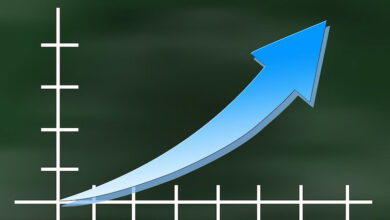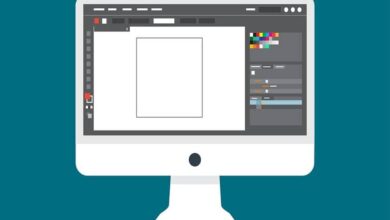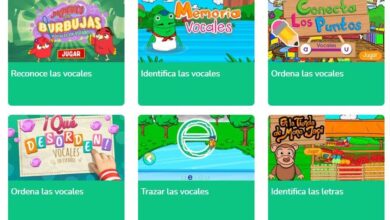Comment mettre des alertes et des notifications sur Twitch et quels types existe-t-il? Guide étape par étape
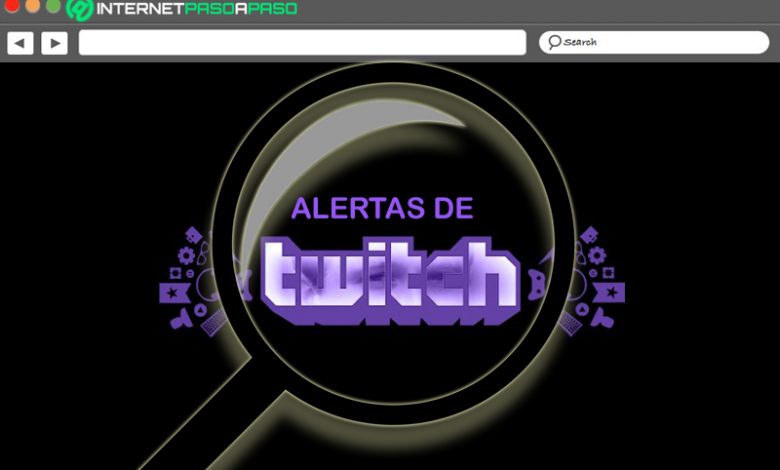
Avec plus de 17,5 millions de visites quotidiennes , Twitch a réussi à s’imposer comme l’une des plateformes de streaming les plus pertinentes au monde. Lequel, en plus d’être un site axé sur les sports électroniques, se distingue également actuellement par sa variété de contenus basés sur des diffusions en direct et en direct.
Ainsi, Twitch offre une expérience utilisateur totalement gratuite et se distingue également des autres plateformes en offrant la possibilité de monétiser les émissions pour gagner de l’argent . Ajouté à cela, c’est une solution multiplateforme bien organisée et qui permet d’accéder à des contenus sélectionnés, en fonction des besoins de chaque personne .
De son côté, il fournit différents outils qui parviennent à optimiser l’expérience utilisateur et l’ un d’eux est les «Twitch Alerts» . Celles-ci se réfèrent aux alertes et notifications qui peuvent être placées sur Twitch et en raison de leur importance, il est utile de savoir en quoi elles consistent, quels sont les types et comment elles peuvent être placées correctement .
Que sont les alertes Twitch et quels sont tous les types disponibles?
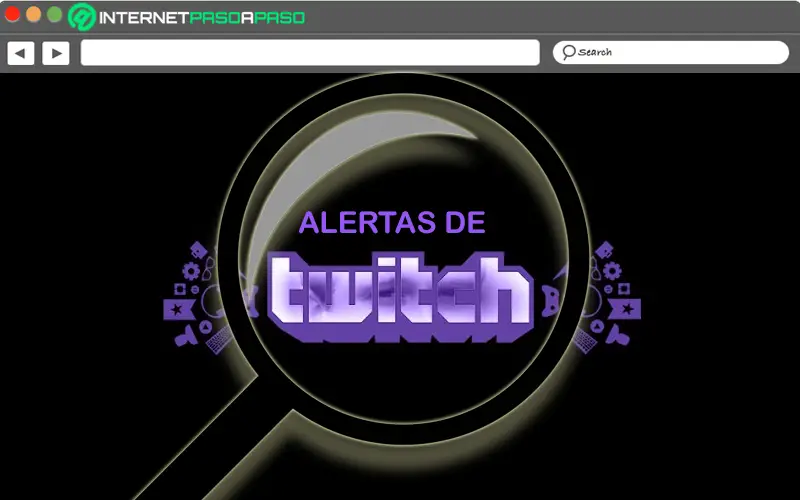
Fondamentalement, les alertes Twitch sont des visuels à l’écran qui permettent aux streamers de la plateforme de reconnaître les contributions de leur public cible et / ou des téléspectateurs. Puisque, en termes généraux, ce sont des avis qui servent à montrer la conformité à certaines actions d’autres utilisateurs (comme quand ils décident de vous suivre). En plus de cela, ils sont également utiles pour entendre des sons spécifiques lorsque quelque chose se produit.
Qu’il s’agisse d’atteindre des niveaux épiques de Cheers ou de célébrer un train Hype dans le chat. Pour tout cela, ils sont considérés comme une grande aide pour atteindre un niveau d’originalité plus élevé sur la plateforme lors de l’interaction avec d’autres utilisateurs et même pour accepter leur influence sur votre flux. Pour sa part, il existe plusieurs options que vous pouvez choisir lorsque vous placez ou utilisez des alertes sur votre chaîne Twitch.
Cependant, ci-dessous, nous mentionnons et précisons les principaux types d’avis qui existent sur cette plateforme:
- Célébrations : ce sont des effets animés qui sont superposés sur le lecteur vidéo et se concentrent spécifiquement sur la célébration des cadeaux et des acclamations envoyés par la communauté. Heureusement, ils sont hautement personnalisables et vous pouvez donc les modifier en fonction de vos préférences de fréquence et des niveaux de cadeaux.
- Le train du battage médiatique : il fait référence à une «méga-célébration» qui a lieu lorsque les membres de la communauté se réunissent pour soutenir l’un de leurs affiliés ou partenaires préférés. Par nature, ils sont présentés comme une bonne incitation pour les téléspectateurs à se connecter pour atteindre des niveaux épiques de Hype en aidant à des événements de soutien (qu’il s’agisse d’abonnements ou de Bits) et en récompensant également les participants qui permettent au train de continuer.
Apprenez étape par étape comment mettre des alertes et des notifications sur Twitch
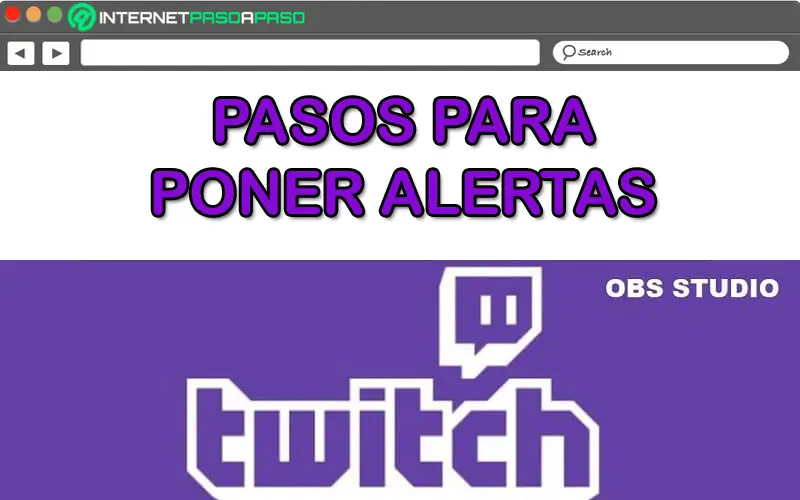
Afin de placer des alertes et / ou des notifications sur Twitch afin de bénéficier de ses avantages en faveur de la création d’incitations pour vos téléspectateurs, il est nécessaire de mettre en place certaines procédures qui vous permettront de les utiliser sur cette plateforme .
«MISE À JOUR ✅ Voulez-vous activer et configurer les notifications Twitch pour tout savoir? ⭐ ENTREZ ICI ⭐ et apprenez tout de SCRATCH!»
C’est pourquoi, ci-dessous, nous précisons chaque étape à effectuer:
Utilisez OBS Studio et installez BowserSouce
Tout d’abord, il est important que vous sachiez comment utiliser l’application OBS Studio , car c’est l’outil qui vous permettra de configurer correctement les alertes. De plus, vous devez installer l’extension «BowserSource» qui fonctionnera comme un complément commun pour enregistrer les types de sources des liens qui vont être reproduits dans vos flux.
Il est à noter que, dans ce cas, si vous disposez de la dernière version d’OBS, le plugin mentionné sera installé , par défaut. Sinon, il vous faudra recourir à son installation pour pouvoir placer des alertes et des notifications.
Accédez au site Web StreamLabs
Une fois que vous avez installé BrowserSource ou vérifié qu’il est disponible dans l’ OBS, il est temps d’ accéder au site Web StreamLabs . Grâce à cela, vous devez vous connecter à l’aide de votre compte Twitch et prendre les mesures nécessaires pour confirmer l’autorisation. Vous pouvez ensuite changer la langue en cliquant sur l’image de votre profil , vous n’avez donc pas à voir toutes les options en anglais. De cette façon, les actions qui suivent seront beaucoup plus confortables.
Définir et configurer les alertes Twitch
Troisièmement, il est temps d’établir et de configurer les alertes que vous souhaitez utiliser. Dans ce cas, cliquez sur l’option «Widgets» sur le côté gauche de la fenêtre et avec cela, vous pourrez voir une liste de toutes les alertes disponibles. Tenant compte du fait que les types d’avis à définir dépendront de ce que l’utilisateur décidera (qu’il s’agisse de nouveaux abonnés, d’abonnements, de dons, pour l’hébergement , etc.).
Utilisez le plugin BrowserSource
Après avoir défini les alertes, il est temps d’ ajouter l’URL à l’aide de ce plugin qui se trouve directement sur le site StreamLabs. Pour le saisir, il vous suffit de cliquer sur l’option «Lancer» et aussitôt, le système affichera l’URL pour le copier en sélectionnant l’option «Copier» .
Après cela, allez dans OBS Studio et choisissez la scène où vous préférez ajouter l’alerte en question. Maintenant, vous devez entrer «Sources» et cliquez là où il est dit «Ajouter nouveau» pour sélectionner «Navigateur» . Enfin, confirmez l’action avec «Accepter et enregistrer» pour pouvoir terminer la configuration de l’alerte dans OBS Studio qui peut être modifiée pour lui donner une touche personnelle. Que ce soit au niveau du son, du texte, de l’image, de l’animation ou de la durée, par exemple .
Si vous avez des questions, laissez-les dans les commentaires, nous vous répondrons dans les plus brefs délais, et cela sera également d’une grande aide pour plus de membres de la communauté. Je vous remercie!